Android: Verwaltung von empfangenen oder versendeten Nachrichten
Wir zeigen dir, wie du eine SMS löschen, weiterleiten, durchsuchen oder den Inhalt kopieren kannst.
Von Simon Gralki · Veröffentlicht am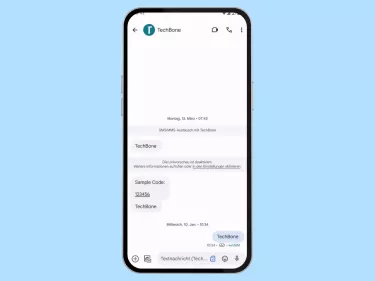
Die empfangenen oder versendeten Nachrichten in den einzelnen Chats können individuell verwaltet werden. Wie man beispielsweise den Text einer Nachricht kopieren oder einzelne SMS löschen kann, zeigen wir hier.
Jede Nachricht, die über die Messages-App empfangen oder versendet wurde, wird in den einzelnen Unterhaltungen gespeichert und kann jederzeit eingesehen werden. Wird eine Nachricht in einer Unterhaltung angetippt und gehalten, werden in der oberen Leiste weitere Optionen verfügbar, die das Kopieren einer Nachricht, das Löschen oder das Weiterleiten an andere Empfänger beinhalten.
Wurde beispielsweise der Inhalt einer Nachricht kopiert, kann er durch Copy & paste an einer anderen Stelle beziehungsweise in einer Textzeile von anderen Apps wieder eingefügt werden, wie es beispielsweise bei Sicherheitscodes oder PIN zur Anmeldung auf manchen Webseiten erforderlich ist.
Neben der Weiterleitung beziehungsweise das Teilen von Nachrichten mit anderen Personen wie Freunde oder Familienmitglieder können einzelne empfangene Nachrichten aus einem Chat gelöscht werden, falls sie sensible Daten enthalten. Dabei ist es egal, ob eine empfangene oder eine versendete SMS/MMS gelöscht wird.
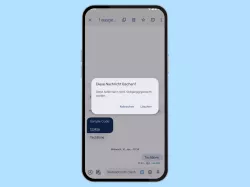
Android: Einzelne SMS-Nachrichten löschen
Du möchtest eine einzelne SMS löschen? Hier zeigen wir, wie man eine SMS-Nachricht löschen kann.

Android: Text einer SMS kopieren
Du möchtest eine SMS-Nachricht kopieren? Hier zeigen wir, wie man den Inhalt einer SMS kopieren kann.
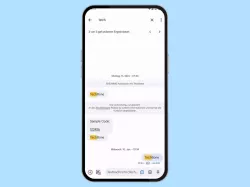
Android: SMS-Nachrichten durchsuchen
Du möchtest nach einer bestimmten SMS suchen? Hier zeigen wir, wie man die Suchfunktion für Nachrichten nutzen und eine...
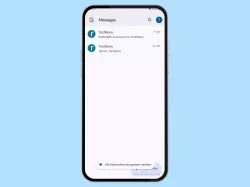
Android: SMS-Nachrichten als gelesen markieren
Du möchtest alle SMS als gelesen markieren? Hier zeigen wir, wie man SMS-Nachrichten der Unterhaltungen als gelesen...

Android: SMS-Nachricht weiterleiten
Du möchtest unter Android eine SMS weiterleiten? Hier zeigen wir, wie man in Google Messages eine SMS weiterleiten kann.
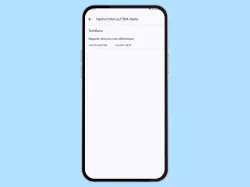
Android: SMS-Nachrichten auf der SIM-Karte anzeigen
Du möchtest die alten SMS abrufen? Hier zeigen wir, wie man die auf der SIM-Karte gespeicherten SMS anzeigen kann.
Diese Anleitung gehört zu unseren umfassendem Guide für Stock Android. Alles Schritt für Schritt erklärt!
Häufig gestellte Fragen (FAQ)
Wie kann man einzelne Nachrichten löschen?
Um einzelne SMS-Nachrichten löschen zu können, müssen sie gehalten werden, um sie zu markieren. Anschließend können sie über den oberen Löschen-Button entfernt werden.
Kann man den Nachrichtenversand rückgängig machen?
Eine versendete SMS kann in der Nachrichten-App nicht abgebrochen oder rückgängig gemacht werden, wie es bei anderen Messenger-Diensten oder WhatsApp der Fall ist.
Wie kann man Nachrichten kopieren?
Der Inhalt beziehungsweise Text von Nachrichten kann in die Zwischenablage kopiert werden, indem eine Nachricht gehalten und in der oberen Leiste auf das Kopieren-Symbol getippt wird.
Nach dem Kopieren von Text aus einer Nachricht kann der Inhalt in einer anderen Textzeile eingefügt werden.








